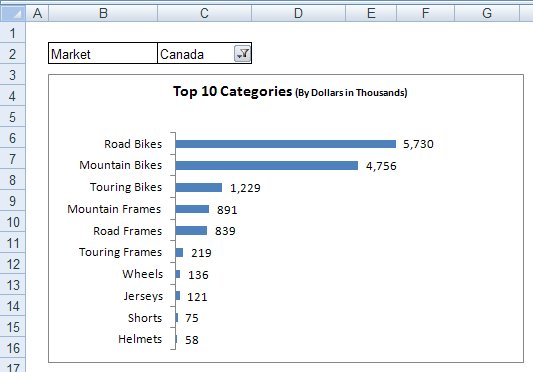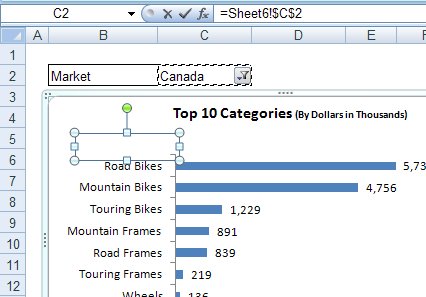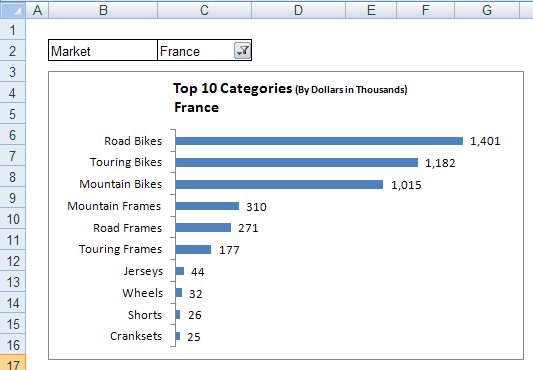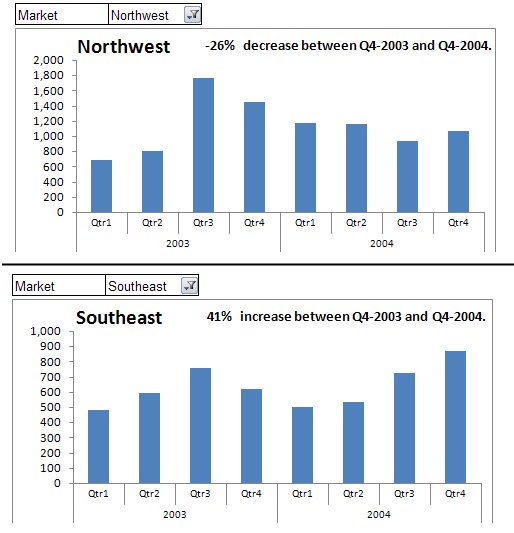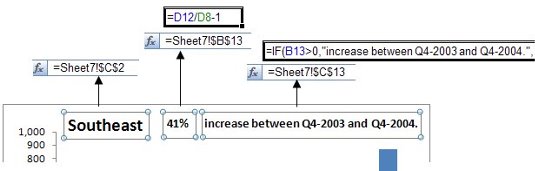Az Excel dinamikus címkéi olyan címkék, amelyek a megtekintett adatok szerint változnak. A dinamikus címkézéssel interaktívan módosíthatja az adatok címkézését, sok információt egyetlen helyen egyesíthet, és egyszerűen hozzáadhat elemzési rétegeket.
A dinamikus címkék gyakori használata az interaktív diagramok címkézése. Az alábbi ábrán egy pivot diagram látható, amely a 10 legjobb kategóriát mutatja piacok szerint. Ha a Szűrő legördülő listában megváltozik a piac, a diagram megváltozik. Nos, nem lenne jó, ha magán a diagramon lenne egy címke, amely azt a piacot mutatja, amelyre vonatkozóan az adatokat jelenleg megjelenítik?
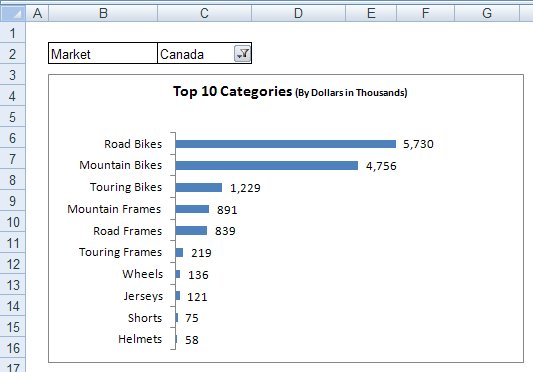
Ha dinamikus címkét szeretne létrehozni a diagramon, kövesse az alábbi lépéseket:
A szalag Beszúrás lapján válassza ki a Szövegdoboz ikont.
Kattintson a diagram belsejére egy üres szövegmező létrehozásához.
Amíg a szövegmező ki van jelölve, lépjen fel a képletsorra, írja be az egyenlőségjelet (=), majd kattintson a dinamikus címke szövegét tartalmazó cellára.
A szövegdoboz a C2 cellához kapcsolódik. Észreveheti, hogy a C2 cella tartalmazza a Szűrő legördülő listát a pivot tábla számára.
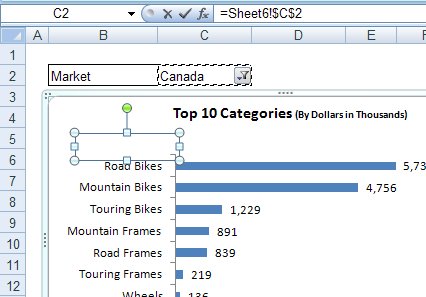
Formázza a szövegdobozt úgy, hogy úgy nézzen ki, mint bármely más címke. A szövegdobozt a Kezdőlap lapon található szabványos formázási beállításokkal formázhatja.
Ha minden jól megy, a diagramon lesz egy címke, amely úgy változik, hogy megfeleljen annak a cellának, amelyhez kapcsolódik. Az itt látható ábrán a diagramon belüli Franciaország címke valójában egy dinamikus címke, amely megváltozik, ha új piacot választanak ki a legördülő listából.
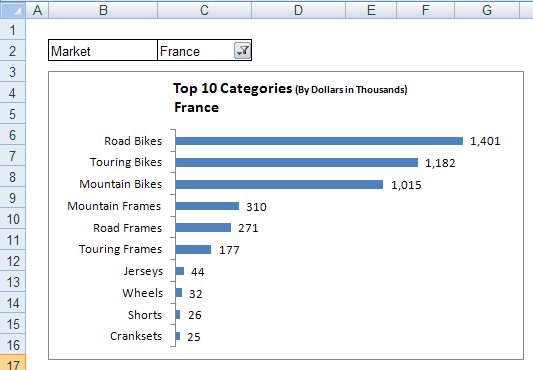
Mi történne, ha a szövegdobozokat egyszerű címkék helyett képleteket tartalmazó cellákhoz kapcsolná? Teljesen új lehetőségek nyílnának meg. A képletekhez kapcsolt szövegmezőkkel egy elemzési réteget adhat hozzá diagramjaihoz és irányítópultjaihoz anélkül, hogy sok bonyolult hókuszpókusz lenne.
Vegyük ezt az egyszerű példát. Itt ugyanannak a pivot diagramnak két nézete látható. A tetején az északnyugati piac van kiválasztva, és láthatja, hogy a pivot diagram egy elemzési réteggel van ellátva a Q4 variancia körül. Alul a Délkelet van kiválasztva, és láthatja, hogy a címke megváltozik, hogy megfeleljen a délkeleti piac negyedik negyedéves variancia elemzésének.
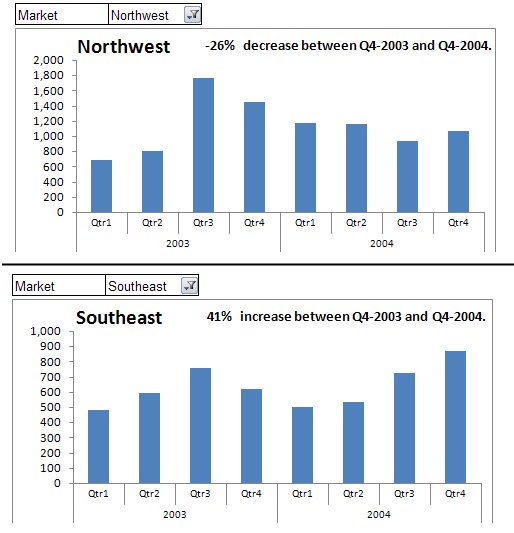
Ez a példa valójában három dinamikus címkét használ. Az egyik az aktuális kiválasztott piac megjelenítésére, a másik a 2003. negyedik negyedév és a 2003. negyedik negyedév tényleges számításának megjelenítésére, a másik pedig az elemzést leíró szövegkörnyezet hozzáadására.
Szánj egy pillanatra, hogy megvizsgáld, mi történik itt. A 41%-ot mutató címke a B13 cellához kapcsolódik, amely a varianciaanalízist visszaadó képletet tartalmaz. A kontextuális szöveget mutató címke a C13 cellához kapcsolódik, amely egy IF-képletet tartalmaz, amely eltérő mondatot ad vissza attól függően, hogy az eltérés százaléka növekedés vagy csökkenés.
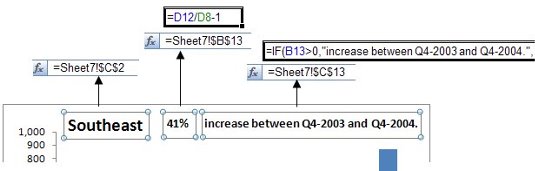
Ezek a címkék együttesen egyértelmű üzenetet adnak a közönségnek a kiválasztott piac eltéréseiről. Ez a számtalan mód egyike ennek a technikának.